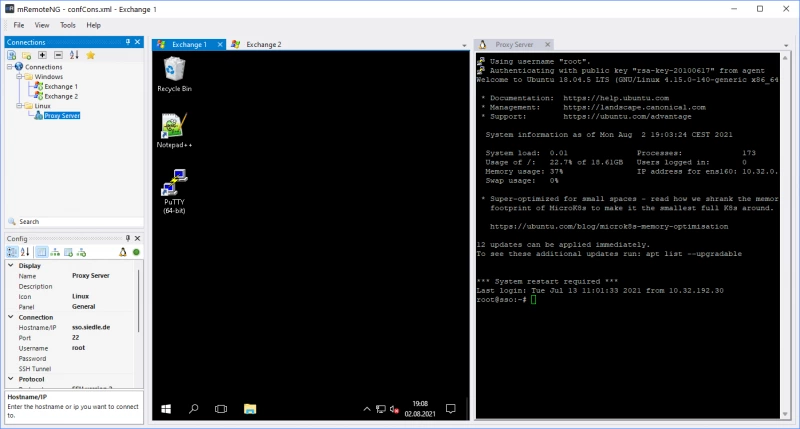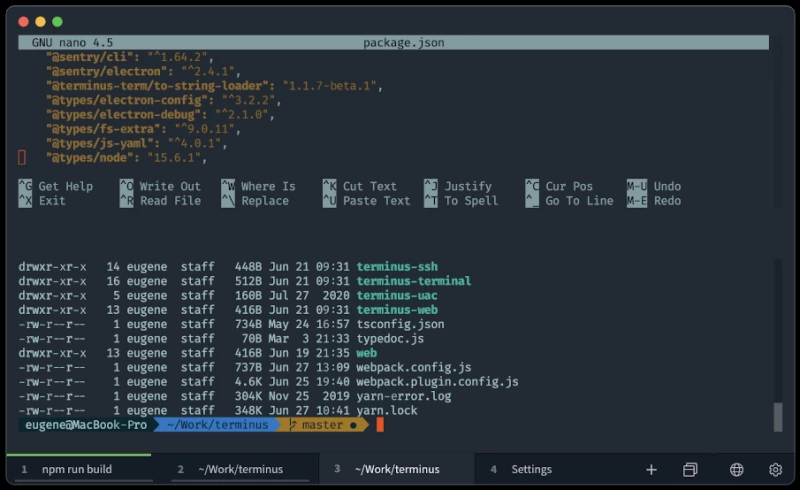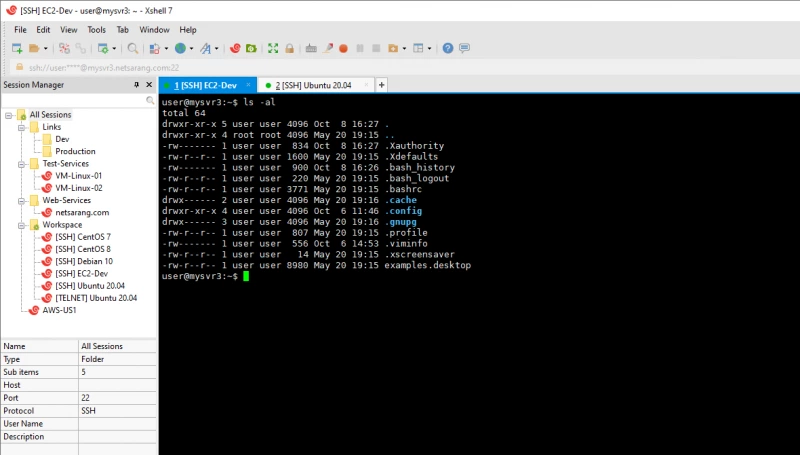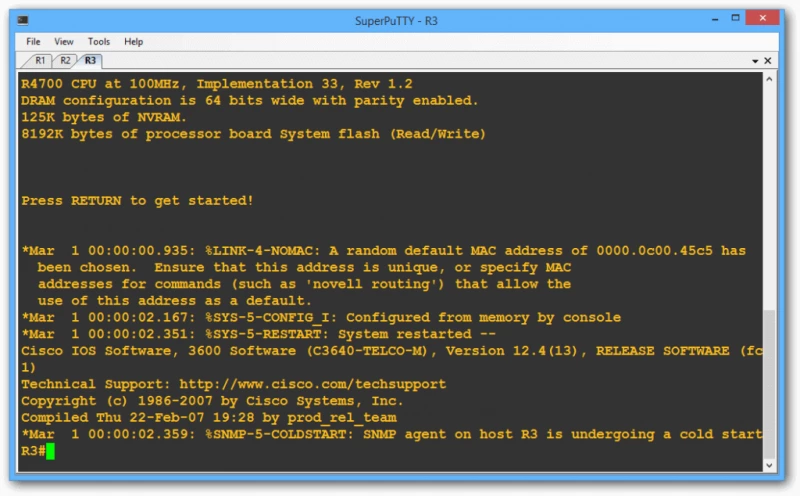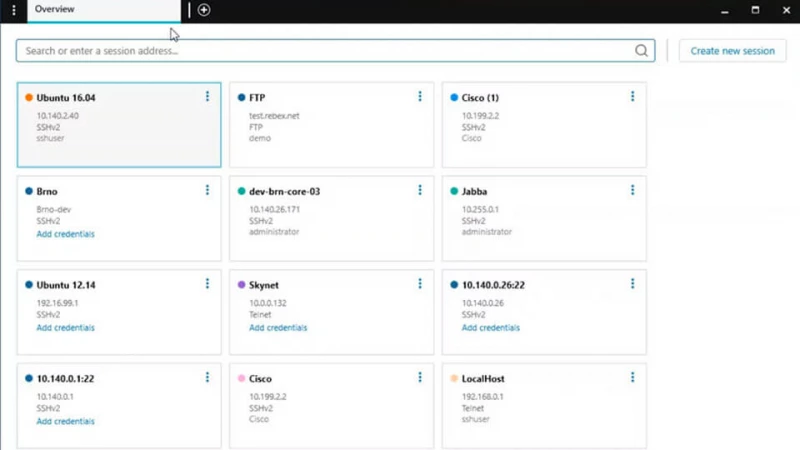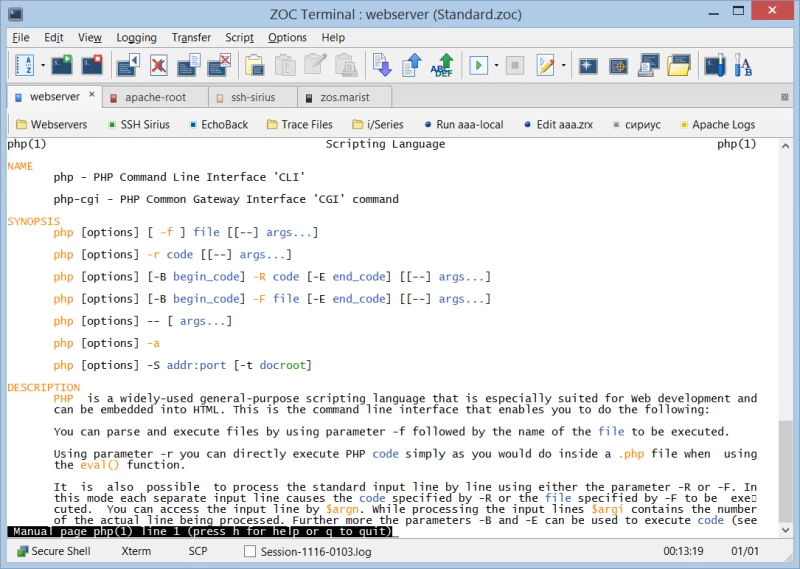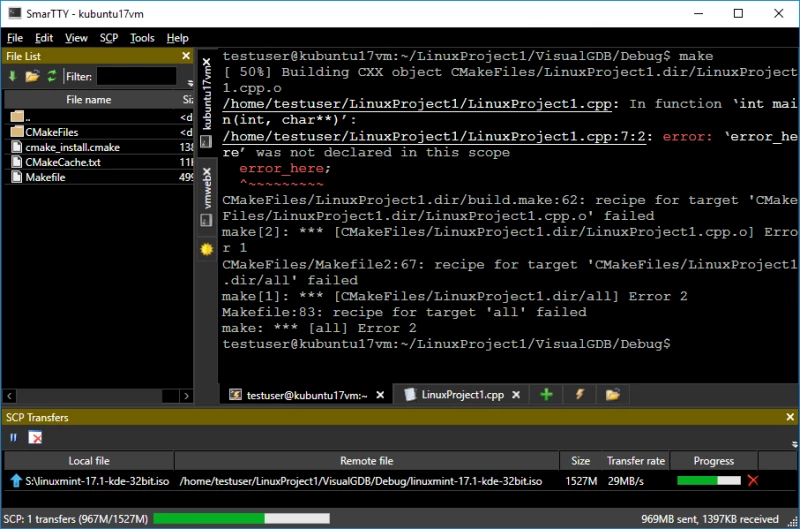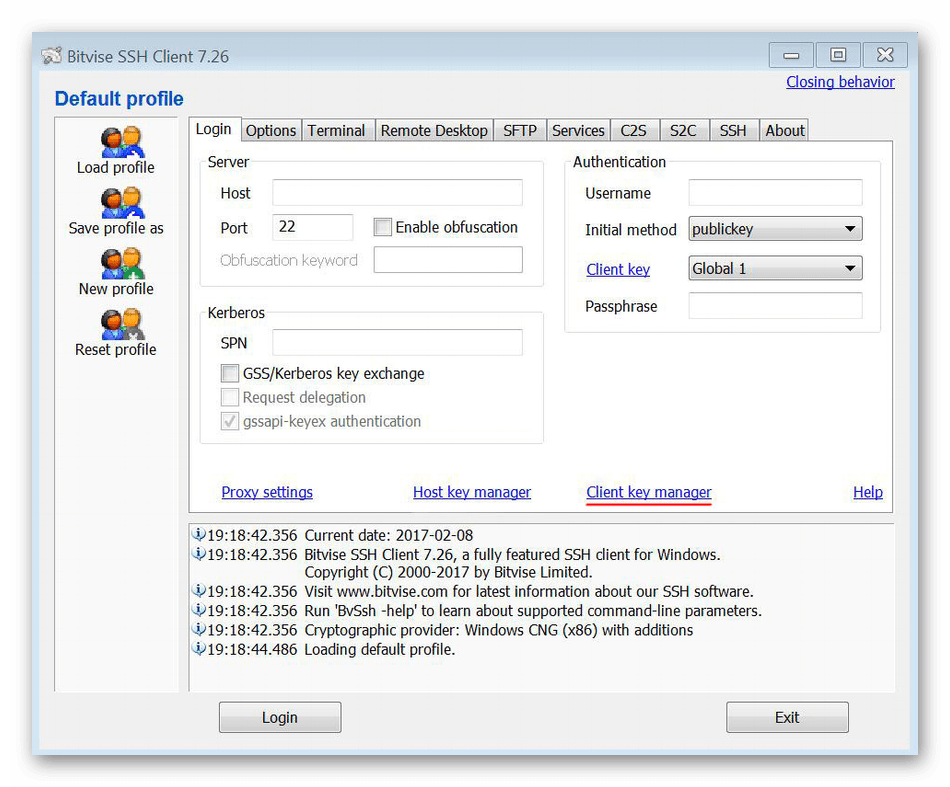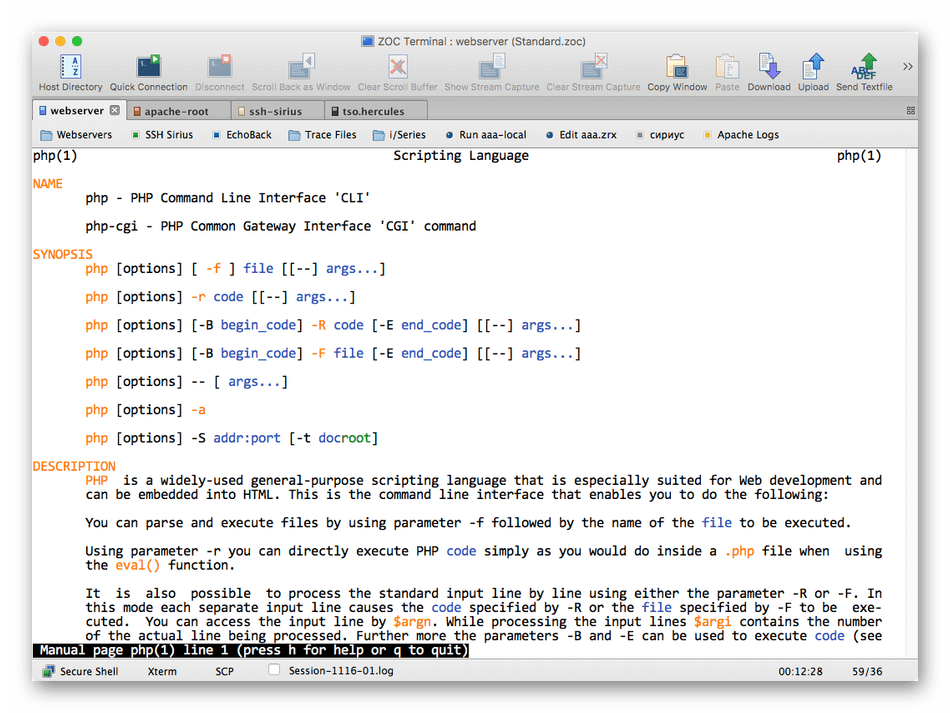Краткий обзор SSH-клиентов для всех актуальных операционных систем. Посмотрим, чем они отличаются друг от друга, какие у новых клиентов преимущества и есть ли хорошие бесплатные варианты.
Что такое SSH?
SSH или Secure Shell (что в переводе значит «безопасная оболочка») — это сетевой протокол, используемый для подключения к удаленным компьютерам и управлениями ими с помощью технологии туннелирования.
Если у вас, к примеру, есть сервер в Timeweb под управлением Linux, то вы наверняка подключаетесь к нему через OpenSSH (серверная реализация Secure Shell с открытым исходным кодом). То есть вводите сначала команду в духе ssh root@192.168.60.55 и потом выполняете команды, связанные непосредственно с ОС. Подобные возможности дают технологии Telnet и rlogin, но они не особо прижились.
Ключевое преимущество SSH, в сравнении с конкурентами, заключается в повышенной безопасности. Этот протокол шифрует передаваемые команды и защищает соединение между администратором и сервером от третьих лиц.
А что такое SSH-клиент?
Это приложение на стороне клиента, которое используется для передачи команд на удаленный компьютер. В примере выше мы говорили о подключении к серверу через терминал в macOS и Linux. Чтобы провернуть подобное в Windows, нужна специальная программа. Например, PuTTY.
Зачастую SSH-клиенты выполняют те же задачи, что и терминал, но обладают расширенной функциональностью. У них схожие принципы работы, и все различия можно оценить только в специфичных сценариях использования Secure Shell.
Комьюнити теперь в Телеграм
Подпишитесь и будьте в курсе последних IT-новостей
Подписаться
Выбираем SSH-клиент
Мы уже выяснили, что обособленно пользователи получить какую-то пользу от протокола не могут. Для управления нужна дополнительная утилита. Вопрос в том, какая именно. Secure Shell настолько востребован, что разработчики создали уже несколько десятков SSH-клиентов под различные платформы. В этом материале рассмотрим лучшие из них, разработанные для Windows, macOS и Linux.
Некоторые из них кроссплатформенные (то есть работают сразу на нескольких ОС) или запускаются в браузерах (это тоже делает их универсальными).
SSH-клиенты для Windows
Начнем с популярнейшей платформы. Несмотря на на отсутствие встроенных инструментов и общую неадаптированность под разработку и работу с серверами, для Windows создали как минимум десяток функциональных и быстрых SSH-клиентов.
PuTTY
Самый известный SSH-клиент для Windows. Пожалуй, единственный, что на слуху у всех вебмастеров. PuTTY отличается от конкурентов логичным интерфейсом вкупе с богатым арсеналом возможностей, включая настройку прокси-серверов и сохранение параметров подключения.
PuTTY распространяется бесплатно и имеет открытый исходный код. При этом является одним из немногих SSH-клиентов, до сих пор активно развивающихся и получающих новые версии.
Утилита поддерживает протоколы SCP, SSH, rlogin и Telnet, а также работает со всеми методами шифрования данных.
Оригинальная программа доступна только для Windows, но есть порты от сообщества под другие платформы
Скачать с официального сайта
KiTTY
За свою жизнь PuTTY обзавелся несколькими десятками форков (копий) от сторонних разработчиков. Каждый пытался внести в знаменитый SSH-клиент что-то свое. В итоге некоторые выросли в полноценные альтернативы, во много затмившие оригинал.
KiTTY базируется на PuTTY, но обладает массой преимуществ. Можно:
- выставлять собственные фильтры для отдельных сессий;
- хранить настройки в конфигурационной файле самой утилиты (чтобы хранить ее на флэшке, например, сохраняя настройки);
- создавать алиасы для часто используемых команд (и наборов команд);
- добавлять скрипты для автоматический аутентификации на сервере;
- использовать гиперссылки;
- настраивать интерфейс, меняя цвет текста, шрифты, степень прозрачности окна и другие визуальные элементы.
Скачать программу
MobaXterm
Многофункциональный SSH-клиент, полюбившийся пользователям за высокую скорость работы, комфортный интерфейс и кучу дополнительных функций, отсутствующих у конкурентов. В нем есть браузер файлов, встроенный XServer для управления графическим интерфейсом на удаленном компьютере, масса плагинов, расширяющих возможности клиента, и portable-версия, работающая без установки.
Проект условно-бесплатный, поэтому большая часть функций недоступна до оплаты. Если не покупать платную версию, то функциональность MobaXterm будет мало чем отличаться от таковой в PuTTY. За профессиональную версию придется отдать 69 долларов.
Скачать MobaXterm
Solar-PUTTY (бывший SolarWinds)
Один из немногих SSH-клиентов с современным интерфейсом. Это платная программа, что несомненно является ее недостатком. Но, в отличие от популярнейшего PuTTY, Solar умеет гораздо больше интересных вещей и лишен недостатков оригинала.
Например:
- Сохраняет данные для входа. Не приходится постоянно проходить авторизацию заново.
- Работает сразу с несколькими сессиями в одном окне (по вкладке на каждую).
- Автоматически восстанавливает подключение, если оно по какой-то причине было утеряно.
- Интегрирован в поисковик Windows.
- Не требует установки. Всегда работает в portable-режиме.
Приложение обойдется в 99 долларов (~7650 рублей)
SmarTTY
Еще одна попытка упростить жизнь веб-разработчикам, полагающимся на SSH. Создатели SmarTTY уделил много внимания ускорению работы пользователей и повышению удобства выполнения элементарных задач.
Например, появился режим отображения терминалов в отдельных вкладках. Сам терминал научился автоматически завершать команды и быстро искать файлы. В него добавили графический интерфейс для загрузки файлов на сервер без необходимости использовать командную строку.
Также в SmarTTY встроен многофункциональный текстовый редактор с возможностями Nano и hex-терминал для отслеживания COM-портов. А еще есть portable-версия, для работы с которой даже не нужно выполнять установку.
Скачать программу
Xshell
Полнофункциональный SSH-клиент для Windows. Отличается от PuTTY и схожих продуктов возможностью задавать разные параметры для каждой терминальной сессии, создавать общие скрипты на несколько сессий.
Он поддерживает командную строку Windows и протокол SCP. Также в него встроен файловый менеджер для управления документами в графической среде.
Можно записывать выполняемые команды и превращать «записанный» материал в один скрипт, который после можно перезапустить в любой момент.
Скачать клиент
Tera Term
Популярный эмулятор терминалов для Windows с открытым исходным кодом. Может имитировать DEV VT100, DEC VT382 и другие модели. Написан на языках С и С++. Поддерживает технологии Telnet, SSH 1 и SSH 2.
Tera Term можно интегрировать с другими приложениями с помощью встроенного веб-сервера. В нем можно настроить повторяющиеся команды, поддерживающие терминал в рабочем состоянии, создавать скрипты на собственном языке Tera Term Language.
Из недостатков можно выделить устаревший дизайн и не совсем интуитивный интерфейс в сравнении с другими подобными приложениями.
Распространяется бесплатно, как и другие Open-Source-продукты.
SSH-клиенты для Linux
Пользователи Linux редко используют графические утилиты или какие-то усовершенствованные варианты SSH. Обычно все работают во встроенном терминале, но есть несколько неплохих решений для тех, кому нужно больше.
Terminal
В UNIX-подобных операционных системах есть встроенная поддержка OpenSSH. Можно использовать базовый терминал для подключения к удаленному серверу и управлению им. Интерфейс аналогичный тому, что вы можете встретить в большинстве SSH-клиентов. Только не придется скачивать сторонние программы и плагины.
Чтобы подключиться через терминал к серверу, надо ввести команду:
ssh *имя_пользователя*@*адрес_сервера*
В моем случае это выглядит так:
ssh root@82.96.152.28
После этого терминал запросит разрешение на установку соединения с удаленным сервером. Нужно согласиться, введя команду Yes и пароль администратора, чтобы авторизоваться и получить контроль над удаленным ПК.
Asbru Connection Manager (Linux)
Бесплатный интерфейс для удаленного подключения к серверу и автоматизации повторяющихся на нем задач. У Asbru простой механизм настройки соединения с VDS и есть свой язык для создания скриптов, как в SecureCRT.
Из дополнительных возможностей можно отметить функцию подключения к удаленному ПК через прокси-сервер, интеграцию с сервисом KeePassX, поддержку отдельных вкладок и окон под разные сессии, запущенные единовременно.
А еще он грамотно вписывается в интерфейс GTK и в окружение GNOME как визуально, так и в техническом плане.
Asbru можно запустить на Windows, используя компоненты Xming и включив WSL, но это весьма специфичный сценарий.
Muon
Бывший Snowflake. Графический клиент для подключения к серверу по протоколам SFTP и SSH. Включает в себя текстовый редактор, анализатор пространства на жестком диске, утилиту для считывания логов и прочие полезные инструменты.
Из прочих преимуществ отмечу:
- Быстрый доступ к часто используемым функциям вроде копирования файлов, архивирования, запуска скриптов, проверки прав на директории и т.п.
- Поиск по массивным логам.
- Встроенный терминал с поддержкой сниппетов (сокращенных версий команд, созданных пользователем).
- Сетевые инструменты и приложение для менеджмента SSH-ключей.
Muon создавался с прицелом на веб-разработчиков, работающих над бэкэнд-составляющей сайтов.
SSH-клиенты для macOS
Компьютеры Apple поддерживает подключение по протоколу SSH прямо из встроенного терминала. Для этого используется та же команда, что и в Linux:
ssh *имя_пользователя*@*адрес_сервера*
Также с последующем подтверждением подключения и авторизацией. Поэтому в macOS (как и в Linux) обычно не используются сторонние SSH-клиенты. Но они есть, и многие из них довольно качественные.
iTerm 2
Одна из главных альтернатив встроенному в macOS терминалу. Попытка расширить возможности стандартной командной строки необходимыми функциями, которые Apple упорно игнорирует годы напролет. Например, поддержку режима сплит-скрин, когда в одном окне отображается сразу два терминала с разными сессиями, или возможность добавлять комментарии к запущенным командам.
Отдельно отметим функцию Instant Playback. С помощью нее можно воспроизвести одну или несколько команд, которые были выполнены ранее, не вводя их заново. Ну а еще тут можно выделять, копировать и вставлять текст, не используя мышь (пользователи macOS поймут).
Скачать утилиту
Shuttle
Технически это не полноценный SSH-клиент, как другие описываемые в статье. Это кнопка в панели инструментов, открывающая быстрый доступ к некоторым функциям для управления сервером. Прелесть утилиты заключается в ее универсальности и расширенных возможностях для ручной настройки.
Все параметры хранятся в файле ~/.shuttle.json, который идет в комплекте с базовой утилитой. Туда можно прописать любой скрипт, используемый вами в терминале, а потом запускать его прямо с панели инструментов через компактный графический интерфейс Shuttle. Это может заметно ускорить выполнение кучи рутинных процедур.
Скачать программу
Core Shell
SSH-клиент для macOS, поддерживающий работы сразу с несколькими хостами. Можно быстро между ними переключаться в одном окне с помощью вкладок или выделить каждый из них в отдельное окно. Каждому хосту назначается своя цветовая гамма. Чтобы было еще проще их разбивать по категориям, Core Shell поддерживает систему тегов.
Используя Core Shell, можно подключиться к VDS через прокси-сервер и выполнять переадресацию агента SSH.
Core Shell поддается скрупулезной настройке и «подгонке под себя». Причем клиент способен запоминать глобальные параметры для всех хостов и отдельные параметры для каждого из хостов. А еще в него интегрирована поддержка iCloud Keychain (хранилище паролей Apple).
Скачать Core Shell
Кроссплатформенные клиенты
Эмуляторы терминала, написанные на языках, поддерживающих сразу несколько операционных систем.
Hyper
Один из самых красивых терминалов в подборке. В отличие от других SSH-клиентов, этот не отличается какой-то специфичной функциональностью. Напротив, он практически полностью повторяет функциональность базовой командной строки. Поэтому пользователям он нравится не за обилие возможностей, а за простоту и симпатичный внешний облик.
По словам разработчиков, это попытка создать максимально быстрый и надежный терминал. Это был их приоритет при разработке. При этом он построен на базе фреймворка Electron, что делает его универсальным и расширяемым.
Если вы перфекционист и привыкли к изысканным интерфейсам macOS, то Hyper станет правильным выбором. Он здорово впишется в дизайн ОС Apple благодаря своим плавным линиям и приятными анимациям.
Доступен на Windows, macOS и Linux. Распространяется бесплатно.
Terminus
Терминал нового поколения (как его называют разработчики). Кроссплатформенный эмулятор терминала с поддержкой WSL, PowerShell, Cygwin, Clink, cmder, git-bash и десятка других технологий.
Есть полезные опции, такие как восстановление закрытых вкладок из предыдущей сессии и кликабельные пути к директориям.
Интерфейс Terminus можно настроить под себя с помощью разметки CSS. То же касается и функциональной составляющей. Ее можно «прокачать» за счет сторонних плагинов, число которых постепенно растет.
Доступен на Windows, macOS и Linux. Распространяется бесплатно.
Tectia
Продвинутый SSH-клиент, используемый крупнейшими банками мира, страховыми компаниями, технологическими корпорациями и государственными органами. Он обеспечивает безопасную передачу файлов за счет использования множества методов шифрования данных.
Tectia поддерживает стандарт аутентификации X.509 PKI, задействует сертифицированные криптографические методы FIPS 140-2 и может работать со смарткартами. Услугами Tectia пользуются такие внушительные структуры, как NASA и Армия США. Они доверяют Tectia, потому что это стабильный SSH-клиент с круглосуточной отзывчивой поддержкой. Как любой дорогой коммерческий продукт.
Доступен на Windows, Linux и других UNIX-подобных ОС. Обойдется в 133 доллара за клиент-версию и 650 долларов за сервер-версию.
Termius
Кроссплатформенный SSH-клиент с приложением-компаньоном для iOS и Android. Наличие мобильной версии — ключевое преимущество программы. С помощью нее можно на ходу вносить изменения на сервер, управлять базой данных и выполнять прочие действия, обычно требующие доступа к полноценному ПК.
Он адаптирован под сенсорные экраны и синхронизируется между всеми вашими устройствами, используя стандарт шифрования AES-256.
Доступен сразу на пяти платформах, включая мобильные. Распространяется по подписке за 9 долларов (~700 рублей).
Poderosa
Профессиональный SSH-клиент, перешедший из стана opensource-проектов в разряд платных. Разработчики проекта видят своей задачей создание понятного интерфейса для управления серверами. Так, чтобы привыкшие вебмастера не путались, но обладали более широким набором инструментов.
Из функций создатели Poderosa выделяют удобный мультисессионный режим, когда экран делится на несколько частей и показывает сразу несколько терминалов. Можно также создать несколько вкладок, в каждый из которых будет по 4 терминала.
Есть ассистент, помогающий быстрее вводить часто используемые команды, и масса опций для изменения интерфейса (включая шрифты, цвета отдельных типов данных и т.п.).
Доступен на Windows и macOS. Стоит 33 доллара (~2550 рублей)
SecureCRT
Коммерческий SSH-клиент с расширенным набором функций. Отличается от большинства конкурентов усиленными механизмами защиты данных. Поддерживает сразу несколько протоколов, включая SSH2 и Telnet. Эмулирует различные Linux-консоли и предлагает массу настроек внешнего вида.
Из отличительных функций можно отметить возможность создавать свои горячие клавиши, менять цвет отображаемого контента, искать по ключевым словам, запускать несколько окон с разными или одним сервером, открывать несколько сессий в разных вкладках. Также функциональность SecureCRT можно расширить за счет скриптов на языках VBScript, PerlScript и Python.
Доступен сразу на трех ОС. Распространяется по подписке за 99 долларов (~7600 рублей)
SSH-плагины для браузеров
Портативные SSH-клиенты, запускающиеся внутри браузеров и не требующие специфической ОС.
Chrome Secure Shell App
Google Chrome уже давно метит в полноценную платформу с функциональностью операционной системы. Поэтому разработчики из команды Google Secure Shell поспешили создать для него полнофункциональный эмулятор терминала.
С помощью Chrome Secure Shell App можно подключиться к серверу по протоколу SSH и выполнять стандартные команды, к которым вы привыкли, во встроенном терминале или в условном PuTTY. Разница отсутствует.
Получалась неплохая бесплатная альтернатива для тех, кто не хочет ставить сторонние приложения.
FireSSH
Еще один плагин, имитирующий терминал в браузере. Ранее он функционировал внутри Firefox, но компания Mozilla ограничила поддержку расширения. Поэтому сейчас FireSSH работает только в Waterfox. Это инди-форк от Firefox.
Он написан на JavaScript, распространяется бесплатно и помещает в браузерную среду все возможности стандартного SSH-клиента (на уровне терминала).
Скачать
Выводы
Что касается выбора, то все зависит от личных предпочтений. Кому-то важна визуальная составляющая, кому-то функциональность, а кому-то хочется управлять сервером через SSH как можно проще. В любом случае можно попробовать все бесплатные варианты и принять решение уже после.
Putty является одним из самых популярных и широко используемых SSH и Telnet клиентов, который позволяет пользователям подключаться к удаленным устройств и серверам. Это удобный эмулятор терминала Linux, который предоставляет простой и интуитивно понятный пользовательский интерфейс, позволяющий легко устанавливать удаленные соединения.
Putty изначально был разработан для Windows, но со временем стал доступен для Linux, macOS других UNIX систем. И хотя он неплохо справляется с задачей обеспечения удаленных подключений, он имеет ряд ограничений. Он может не соответствовать вашим требованиям SSH или даже не иметь стандарта, который вам нужен как SSH клиент.
К счастью, есть и другие многофункциональные и надежные клиенты SSH, которые могут упростить ваши удаленные подключения. В этом руководстве мы рассмотрим 10 лучших альтернатив Putty для SSH клиентов.
Здесь представлен подробный обзор этих альтернатив, их возможностей, а также положительные и отрицательные стороны использования каждой программы-клиента SSH.
1. MobaXterm
MobaXterm – одна из лучших альтернатив PuTTY для SSH-клиентов. Это многофункциональный и универсальный набор инструментов для создания удаленных соединений.
В одном окне MobaXterm предоставляет огромное количество функций и инструментов, предназначенных для системных и сетевых администраторов, разработчиков, инженеров и практически всех, кто работает удаленно.
Он предлагает ассортимент удаленных сетевых инструментов, включая SSH, FTP, RDP, X11, VNC, FTP, SFTP и многое другое. Он также предоставляет интуитивно понятный интерфейс для эффективного доступа к удаленным устройствам через различные протоколы и системы.
Основные возможности:
- Удаленное подключение к рабочему столу.
- Удаленный рабочий стол.
*Удаленные терминальные соединения с SSH, rLogin, Telnet и Mosh. - Поддержка и настройка плагинов.
- Ограниченное количество SSH-туннелей плюс сессия.
2. KiTTY
Приложение KiTTY – это еще один бесплатный SSH & Telnet клиент, который является форком PuTTY и заимствует многие функции, которые предоставляет PuTTY, с дополнительными возможностями для улучшения функциональности.
Для начала, KiTTY работает на Windows и MacOS, но также может получить доступ к устройствам Linux, Unix и MacOS. Приложение также предлагает схожий с PuTTY пользовательский интерфейс и опыт, так что тем, кто знаком с ним, повезло.
Возможности:
- Встроенный чат и система помощи.
- Встроенный текстовый редактор.
- Позволяет настраивать и автоматизировать команды.
- Автосохранение сессий.
*Поддержка и интеграция ZModem.
3. mRemoteNG
mRemoteNG – одна из лучших альтернатив PuTTY с открытым исходным кодом для SSH-клиентов, которая является форком mRemote и предлагает широкий набор функций для создания удаленных соединений.
Каждое приложение этой системы имеет мультифокус, при этом mRemoteNG предлагает мультитаб плюс мультипротокольные функции. Он поддерживает несколько удаленных сессий, подкрепленных интерфейсом с вкладками.
Возможности:
- Интеграция нескольких протоколов подключения, включая SSH, Telnet, rLogin, RAW и HTTP/HTTPS.
- Поддержка подключения удаленного рабочего стола с RDP, VNC и ICA (Citrix Independent Computer Architecture).
- Позволяет использовать отстыковывающиеся панели.
4. Tabby
Tabby – еще одна грозная и надежная альтернатива PuTTY, которая является кроссплатформенным эмулятором терминала для SSH, Telnet, локальных оболочек и последовательных соединений.
Приложение может управлять SSH-соединениями в своей основе, обеспечивая при этом минималистичный интерфейс с вкладками. Еще одной интересной особенностью является способность Tabby конвертировать SSH-соединение в просмотр файлов SFTP.
Возможности:
- Поддержка интерфейса командной строки.
- Постоянство вкладок в Linux или macOS.
- Встроенный SSH-клиент с поддержкой менеджера соединений.
- USB-портативность без необходимости предварительной установки.
- Поддержка нескольких серверов и протоколов передачи файлов, таких как SFTP плюс Zmodem.
5. Xshell
Xshell – еще одна отличная альтернатива PuTTY для подключения нескольких протоколов в среде с вкладками. Эта альтернатива PuTTY также относится к продвинутым вариантам благодаря тому, что приложение предоставляет уникальные возможности, такие как звуковые оповещения, наборы подсветки и пользовательское сопоставление клавиш.
Xshell также пригодится тем, кто хочет использовать продвинутую среду с вкладками, программирование сценариев нового уровня и поддержку двух шрифтов для ASCII и не ASCII символов.
Ключевые особенности:
- Поддержка нескольких сессий с интерфейсом с вкладками.
- SSH туннелирование и динамическое перенаправление портов.
- Интуитивно понятный интерфейс с вкладками.
- Дополнительные настройки, такие как внешний вид терминала, ведение журнала и т.д.
- Поддержка языков программирования, таких как Python, Java и VB.
6. SuperPUTTY
SuperPuTTY требует установки оригинального PuTTY для установки и запуска приложения. Кроме того, SuperPuTTY – это усовершенствованная версия PuTTY с безопасной защитой SSH-соединения с передачей файлов по протоколам SCP и SFTP.
Интерфейс программы позволяет проводить несколько сессий, где каждое соединение может работать одновременно, благодаря вкладкам. Предлагаемых терминальных протоколов также много: SSH, Telnet, rLogin и RAW. Лучше всего использовать вариант SSH, поскольку он обеспечивает безопасность соединения с помощью шифрования и аутентификации пользователя.
Основные характеристики:
- Настраиваемый пользовательский интерфейс с множеством вкладок.
- Поддержка сочетаний клавиш.
- Поддержка основных программных сценариев для Python, Javascript и т.д.
- Поддержка множества протоколов с SSH, rLogin, Telnet, RAW, SFTP и SCP.
7. WinSCP
WinSCP – это утилита передачи файлов на базе Windows, позволяющая свободно подключаться и передавать файлы удаленно между устройствами Windows и Linux. Утилита является продуктом с открытым исходным кодом и использует эксклюзивный протокол SCP.
Другие возможности WinSCP также включают в себя удаленный доступ, защищенный SSH, использование нескольких протоколов (FTP, SFTP) и реализацию WebDAV. Не забывая о том, что этот инструмент также поставляется с возможностью удаленного управления.
Достоинства:
- Безопасная передача файлов по протоколам SCP и SFTP.
- Удаленное управление.
- Безопасный удаленный доступ с защитой SSH.
- Поддерживает возможности WebDAV.
8. Solar-PUTTY
Еще одной альтернативой PuTTY под Windows является SolarWinds“ –
Solar-PuTTY, который представляет собой бесплатный инструмент, предлагающий безопасные SSH-соединения наряду с интегрированным механизмом передачи файлов на основе SFTP плюс SCP.
Как и PuTTY, Solar-PUTTY может быть полезен для удаленного входа в компьютер и передачи файлов между устройствами. Solar-PuTTY также реализует системы Telnet в рамках своих возможностей безопасного эмулятора терминала. Интерфейс сохраняет учетные данные, позволяя автоматически входить в систему и безопасно подключаться.
Ключевые особенности:
- Полная автоматизация для входа в систему и переподключения.
- Поддержка сценариев после подключения.
- Настраиваемый пользовательский интерфейс.
- Автосохранение учетных данных на нескольких серверах.
9. ZOC
ZOC – это клиент SSH и эмулятор терминала для Windows и macOS. Он предоставляет удобный пользовательский интерфейс, который позволяет пользователям легко использовать несколько протоколов для удаленных соединений, включая безопасную передачу файлов SCP.
В ZOC также используются мощные возможности сценариев, позволяющие пользователям программировать полную автоматизацию процессов. Таким образом, можно запрограммировать ZOC на автоматизацию таких задач, как передача файлов или поиск информации на удаленных системах. С эмулятором ZOC могут работать различные стандарты, включая xterm, TN3270, Wyse или TN5250.
Достоинства:
- Поддерживает командные сценарии.
- Безопасные SSH соединения.
- Возможность нескольких запущенных сессий.
- Безопасная передача файлов SCP.
- Работает как полноценный терминал плюс текстовый редактор.
10. SmarTTY
SmarTTY также является эмулятором терминала на базе SSH с открытым исходным кодом и безопасной системой передачи файлов SCP. Имеет текстовый редактор, встроенный редактор и шестнадцатеричный терминал для мониторинга портов.
Уникальная опция табуляции SmarTTY дополняет эти полезные возможности, размещая пространство табуляции вдоль левого и нижнего экрана, а не массируя их поверх панели дисплея. Еще лучше система передачи файлов SmarTTY, которая достаточно проста и понятна, чтобы обеспечить передачу целых каталогов между устройствами.
Достоинства:
- Поддержка нескольких сессий.
- Терминальная возможность на базеSSH.
- Множество протоколов передачи файлов – SCP, FTP, SFTP, FTPS, Zmodem, Xmodem, Ymodem.
- Эмуляторы: xterm, VT220, TN3270, TN5250, Wyse, QNX,.
- Поддержка нескольких вкладок.
- Безопасная передача файлов SCP и соединение.
Наш список выше ни в коем случае не является исчерпывающим, мы лишь попытались выбрать 10 лучших альтернатив PuTTY для SSH клиентов. Конечно, существует множество других вариантов.
Зарубин Иван
Эксперт по Linux и Windows
Парашютист со стажем. Много читаю и слушаю подкасты. Люблю посиделки у костра, песни под гитару и приближающиеся дедлайны. Люблю путешествовать.
Уверен, что любому админу приходилось пользоваться SSH-клиентом. И если ваша основная операционная система Linux (или unix подобная), то доступ к этой функции получить довольно просто — открыл терминал и готов. С Windows не все так просто. Чаще всего принято использовать Putty. Лично я именно им и пользуюсь уже лет 7 (работа обязывает иметь Windows как основную операционку). Но мне вдруг стало интересно, какие еще альтернативы есть. Немного погуглив и опробовав большую часть софта, я выдели следующие достойные (бесплатные) альтернативы:
1) SuperPutty
Ну тут все очевидно. По факту, это просто более удобное GUI для Putty. Главное удобство — вкладки. Если вы админите несколько устройство одновременно, то этот вариант явно удобнее, чем несколько окон обычного Putty.
2) mRemoteNG
Это моя любимая утилита. И это намного больше чем просто SSH-клиент. Функционал софта:
— RDP (Remote Desktop/Terminal Server)
— VNC (Virtual Network Computing)
— ICA (Citrix Independent Computing Architecture)
— SSH (Secure Shell)
— Telnet (TELecommunication NETwork)
— HTTP/HTTPS (Hypertext Transfer Protocol)
— rlogin
— Raw Socket Connections
Очень удобно, что запоминает пароли (что не совсем безопасно). mRemoteNG очень популярна во всем мире. Обязательно попробуйте этот софт.
3) MobaXterm
Еще одна очень популярная утилита. Вообще-то это платный продукт, но есть бесплатная версия, которой хватает за глаза. Как видно из картинки выше, поддерживается не только SSH. Также есть работа с вкладками, группировка сессий и многое другое.
4) Remote Desktop Manager
Назвать эту утилиту SSH-клиентом все равно что назвать ракету дельтапланом. Проще сказать, что этот софт не умеет, чем перечислять все его функции. Утилита платная, но есть и бесплатный вариант, которого хватит для большинства. На мой взгляд это самая красивая утилита, но и самая тяжелая.
5. Solar Putty
Вообще, я не очень люблю продукты SolarWinds. Слишком уж они навязчивы. Чтобы скачать программу необходимо заполнить личные данные, потом вашу заявку рассмотрят (добавят почту в рекламную рассылку) и только после этого возможно пришлют ссылку для скачивания. В остальном же, это весьма неплохая утилита, удобная, красивая и довольно популярная. Рекомендую попробовать.
Заключение
На этом мы закончим наш Топ-5 SSH-клиентов для Windows. Я не перечислял платные клиенты (такие как SecureCRT), которых тоже очень много. Также стоит упомянуть, что с недавнего времени появилась возможность использовать OpenSSH в Windows 10 (т.е. получить нативный SSH-клиент). Если вы работаете с другими утилитами и считаете, что их надо упомянуть, то пишите в комментариях. Думаю многим будет интересно (в том числе и мне).
Когда пользователь Windows ищет лучший SSH-клиент, первым выбором всегда будет PuTTY. Но с годами все изменилось, и люди ищут SSH-клиентов, которые могут предложить больше, чем может предложить PuTTY. Если вы тоже ищете то же самое и хотите SSH-клиент со встроенной передачей файлов и SSH-сервер, вы находитесь в нужном месте.
Здесь, в этом посте, мы обсудим 10 лучших альтернатив PuTTY, которые могут помочь в выполнении таких задач, как:
- Вход в облачный сервер
- Удаленное управление серверами
- Сохраняет учетные данные
- Поддержка нескольких сеансов
- Предоставляет быстрый доступ к недавним сеансам
- Интегрируется с поиском Windows и др.
Что такое SSH-клиент?
Secure Shell, широко известная как SSH, предназначена для безопасного доступа к удаленным серверам через Интернет. Это замена Telnet и предотвращает перехват данных. Это означает, что соединения SSH могут шифровать передачу данных для устройств в одной сети. В связи с этим, когда возникает необходимость в безопасном входе в систему, передаче файлов, доступе к автономным системам, используются клиенты SSH.
Кроме того, более старые версии Windows не предоставляют клиентов SSH. Именно в версии Windows 10 вы получаете PuTTY в качестве дополнительного клиента SSH.
Теперь давайте перейдем к делу и раскроем лучшие клиенты SSH для Windows и альтернативы PuTTY. Используя эти клиенты, вы можете получить доступ из командной строки к удаленной системе, на которой запущен SSH-сервер.
Лучшие клиенты SSH и альтернативы PuTTY – Windows 2021
При поиске клиентов Windows SSH, которые могут заменить PuTTY, я смог найти несколько вариантов. Но лишь немногие смогли попасть в этот список из-за их функций, простоты использования, процесса установки, цены, поддержки и документации.
1. Солнечный пульт
Цена – Бесплатно
https://www.solarwinds.com/
Solar PuTTY с интерфейсом с несколькими вкладками является одной из лучших альтернатив PuTTY и новым клиентом SSH, который поддерживает несколько сеансов в одной консоли. Используя этот бесплатный SSH-клиент и альтернативу PuTTY, вы можете выполнять такие задачи, как сохранение учетных данных, быстрый доступ к недавним сеансам, управление несколькими сеансами и выполнение поиска, поскольку он интегрируется с поиском Windows, что невозможно с PuTTY.
В дополнение к этому Solar PuTTY также работает с протоколами telnet, SCP, SFTP TFP, и вам не нужно устанавливать его, вы можете запускать его прямо с USB-накопителя.
Функции:
- Установка не требуется
- Управляйте несколькими сеансами с одной консоли
- Автоматизировать все скрипты при установлении соединения
- Сохраняйте приватные ключи для удобного входа в систему
2. MobaXterm
Цена – 69 долларов за пользователя.
https://mobaxterm.mobatek.net/
Еще одна профессиональная и популярная альтернатива PuTTY для Windows – MobaXterm. Этот полнофункциональный клиент SSH для Windows помогает повысить производительность и предлагает несколько функций, таких как сервер X 11, поддержка плагинов, множественное выполнение, туннели ssh и многое другое, которых нет в других клиентах. Кроме того, чтобы упростить редактирование, MobaXTerm автоматически открывает браузер SFTP, что упрощает подключение к удаленным машинам.
Хотя бесплатная версия имеет определенные ограничения, например, она позволяет устанавливать только туннели 2SSH, и вы можете запускать до 12 сеансов, но этого достаточно, чтобы получить представление о клиенте SSH.
Функции:
- Терминал с вкладками и SSH
- Возможность X11-пересылки
- Встроенный X-сервер
- Портативное клиентское приложение SSH
Цена: Бесплатно
http://www.extraputty.com/download.php
Еще одна вилка PuTTY с дополнительными функциями и надстройками, которые упрощают передачу файлов, – ExtraPuTTY. Используя эту альтернативу PuTTY, вы можете упорядочивать команды, интегрировать передачу файлов через FTP, TFTP, SCP, SFTP, ZModem и многое другое. Кроме того, он позволяет автоматизировать последовательность команд, гиперссылки URL-адресов, автоматизировать сценарии входа в систему и многое другое.
Функции:
- Автоматическая последовательность команд
- Интегрирует FTP, SCP, Ymode, Xmodem и другие протоколы.
- Легко изменять настройки PuTTY во время сеанса
- Сочетания клавиш для предопределенных команд
4. mRemoteNG
Цена – Бесплатно
https://mremoteng.org/
Ответвление mRemote, этот многопротокольный SSH-клиент с вкладками помогает управлять удаленными подключениями в Windows. Используя лучшую альтернативу PuTTY mRemoteNG, вы можете просматривать все удаленные подключения и отстыковывать панели, перемещать их в сторону или переходить на другой экран. Более того, он упрощает ведение списка подключений и поддерживает импорт подключений из Active Directory.
Функции:
- Поддерживает практически все протоколы, такие как RDP, VNC, ICA, Telnet, SSH, HTTP, rlogin и другие.
- Прямое соединение сокета
- Мощный SSH-клиент с интерфейсом с вкладками
- Создавайте вложенные контейнеры для разделения соединений
5. Клиент Bitvise SSH
Цена: Бесплатно
https://www.bitvise.com/download-area
Bitvise SSH Client совместим со всеми версиями Windows и серверов и используется для инициирования подключений к SSH-серверам. Более того, используя эту альтернативу PuTTY для Windows, вы можете запускать скриптовые команды или выполнять передачу файлов. Он также позволяет вам получить доступ к консоли терминала на сервере SSH, чтобы вы могли инициировать переадресацию портов или передачу файлов.
Функции:
- Перенаправление удаленного рабочего стола одним щелчком мыши
- Инструменты удаленного администрирования
- Единый вход и аутентификация пользователей NTLM
- Создать мост FTP-SFTP
6. FileZilla
Цена – Бесплатно
https://filezilla-project.org/
Еще одна бесплатная альтернатива PuTTY, предлагающая FTP-решение для передачи файлов, – FileZilla. Используя этот SSH-клиент, вы можете обмениваться файлами через FTP и FTP через TLS. Кроме того, он поддерживает Dropbox, WebDAV, Google Cloud Storage, Amazon S3 и т. Д. Используя его, вы можете возобновлять и передавать большие файлы. Это программное обеспечение с открытым исходным кодом работает в соответствии с условиями GNU, а также поставляется с системой отслеживания ошибок и запросов функций.
Функции:
- Пользовательский интерфейс с вкладками
- Позволяет удаленное редактирование файлов
- Мастер настройки сети
- Удаленный поиск файлов, синхронизированный просмотр каталогов
7. ZOC
Цена – от 79,99 $.
https://www.emtec.com/zoc/
Седьмым в нашем списке является ZOC, хорошо зарекомендовавший себя эмулятор терминала и клиент telnet, известный своим великолепным пользовательским интерфейсом. Используя этот SSH-клиент и одну из лучших альтернатив PuTTY, вы можете прокручивать назад, открывать несколько окон и получать доступ к текстовым учетным записям оболочки как из Windows, так и из macOS.
Кроме того, вы можете подключаться к мэйнфреймам через защищенную оболочку, последовательный кабель, Telnet и т. Д.
Функции:
- Поддерживает широкий спектр эмуляций
- Сеанс с вкладками и обзорный экран
- Полное переназначение клавиатуры
- Различные функции ведения журнала и прокрутки назад
8. SmarTTY
Цена – Бесплатно
https://sysprogs.com/SmarTTY/
SSH-клиент SmarTTY для Windows – это бесплатный SSH-клиент с несколькими вкладками, который поддерживает SCP. Более того, используя эту альтернативу PuTTY, вы можете без проблем открывать новые вкладки и избегать раздражения, вызванного несколькими окнами. Он также предлагает режим интеллектуального терминала для автозаполнения файлов, папок и последних команд.
Кроме того, графический интерфейс в стиле Windows помогает исследовать структуру удаленных каталогов и загружать, выгружать отдельные файлы с помощью протокола SCP.
Функции:
- Несколько вкладок в одном сеансе SSH
- Режим смарт-терминала
- Передача файлов и целых каталогов
- Встроенный шестигранный терминал
9. WinSCP
Цена – бесплатный SSH-клиент с открытым исходным кодом.
https://winscp.net/eng/index.php
Используемый для передачи файлов WinSCP предоставляет функции файлового менеджера, а также возможности создания сценариев. Этот клиент SSH предоставляет инструменты для копирования файлов между локальными и удаленными серверами. Он также использует FTP, FTP, S3, SCP и другие протоколы для передачи файлов. Что делает его лучшим выбором в качестве альтернативы PuTTY, так это функциональность файлового менеджера.
Функции:
- Встроенный текстовый редактор
- Сценарии и автоматизация задач
- Копировать файлы между локальным компьютером и удаленными серверами
- Многоязычный
10. KiTTY
Цена – Бесплатно
http://kitty.9bis.net/
Форк оригинального SSH-клиента PuTTY KiTTY поставляется с несколькими надстройками, которые отсутствуют в PuTTY. Этот лучший SSH-клиент позволяет запускать стартер с помощью команды запуска и сценариев входа в систему после установления сеансов. Более того, он позволяет запускать локальные сценарии на удаленных устройствах, а также предоставляет дополнительные функции легкого чата и текстового редактора.
Функции:
- Возможность фильтровать сеансы
- Легко управлять URL-адресами и гиперссылками
- Автоматическая команда / пароли
- Автоматически сохраненные сеансы
Заключение
Мы надеемся, что вам понравился полный список лучших альтернатив PuTTY, которые вы можете использовать в Windows. Используя альтернативы, такие как SmarTTY, MobaXterm, KiTTY и другие, описанные выше, вы можете пользоваться всеми преимуществами, которые упускает PuTTY.
Поскольку большинство альтернатив бесплатны и имеют открытый исходный код, вы можете загрузить и использовать их, чтобы узнать, какая из них соответствует вашим потребностям. Если вы спросите нашу рекомендацию, мы хотели бы предложить Solar-Putty и MobaXterm.
ЧАСТО ЗАДАВАЕМЫЕ ВОПРОСЫ –
Q1. Есть ли альтернатива PuTTY для Windows?
SolarWinds, MobaXterm, FileZilla, KiTTY – некоторые из хорошо известных альтернатив PuTTY. Используя их, вы можете безопасно передавать файлы, и они включают функцию удаленного доступа с защитой SSH.
Q2. Есть что-нибудь лучше PuTTY?
Несколько клиентов SSH лучше, чем PuTTY. Одним из них является Solar-PuTTY, приложение, которое позволяет управлять удаленными сеансами и подключаться к любому устройству в сети.
Q3. Нужен ли мне PuTTY в Windows 10?
Если вы хотите передавать файлы с использованием SSL вместо RDPing, вы можете использовать PuTTY.
Q4. Почему MobaXterm лучше чем PuTTY?
Если PuTTY – отличный SSH-клиент без SSH-сервера, который обеспечивает доступ к удаленным машинам через командную строку, MobaXterm поддерживает такие протоколы, как SSH, VNC, FTP, SFTP, и предлагает интерфейс с вкладками, чтобы вы могли получить доступ к различным интерфейсам.
PuTTY — пожалуй, одна из самых популярных программ для обеспечения удаленного доступа к узлу, например, серверу, через различные протоколы (Telnet, SSH, rlogin). Помимо этого, соединение обеспечивается и с помощью последовательного порта (RS-232). Данный софт имеет полностью открытый исходный код, а значит распространяется бесплатно. Однако не все пользователи довольны стабильностью работы PuTTY, либо же она не удовлетворяет все потребности. В таком случае возникает желание найти оптимальный аналог, о чем мы и хотим поговорить далее.
Bitvise SSH Client
Первым в нашем списке будет Bitvise SSH Client, поскольку многие юзеры отдают предпочтение именно этому клиенту как замене рассматриваемого софта. Связано это с лучшей стабильностью соединения, наличием графического интерфейса SFTP и недавним объявлением о том, что теперь Bitvise распространяется бесплатно для всех платформ. Однако в этом ПО присутствует поддержка исключительно SSH, из-за чего им не смогут пользоваться сторонники других протоколов удаленного доступа.
Разобраться с работой в Bitvise SSH Client сможет даже начинающий пользователь, ведь нет ничего сложного в генерации публичного ключа и подключении на сервер. Впрочем, все необходимые уроки и демонстрацию работы инструментов от разработчика вы найдете на официальном сайте, где сразу же можно загрузить последнюю стабильную версию этого программного обеспечения.
Скачать Bitvise SSH Client с официального сайта
SecureCRT
SecureCRT выпускается еще с далекого 1995 года. За это время в софте произошло множество изменений, которые сделали инструмент более гибким и удобным для использования. Сейчас он поддерживает такие протоколы шифрования: SSH1, SSH2, Telnet, Telnet по SSL, Rlogin, Serial, TAPI, а также включает расширенные функции SSH, например, туннелирование других протоколов, поддержку смарт-карт и помощника в создании публичных ключей. Вариантов шифра здесь тоже предостаточно, начиная от AES-128, заканчивая Twofish и Blowfish.
Поддерживаются вкладки и конфигурация отдельных сеансов, что позволяет более быстро управлять подключенными узлами. Графический интерфейс пользователя тоже реализован на достаточно высоком уровне. Интеграция с SecureFX позволяет передавать файлы, а Сервер сценариев Windows позволит написать макрос и скрипт любой сложности. Однако стоит учесть, что SecureCRT — проприетарный проект, значит имеет закрытый исходный код и является коммерческим. Распространяется платно, а пробная версия действует в течение 30 дней.
Скачать SecureCRT с официального сайта
WinSCP
WinSCP — одна из самых быстро развивающихся программ в нашем списке. Производитель активно ведет работу над этим софтом, постоянно улучшая стабильность соединения через привычные многим протоколы, а также позволяя подключаться через устаревший SCP (Secure Copy Protocol). Распространяется этот инструмент бесплатно и имеет открытый исходный код. Поддерживается автоматизация процессов при помощи заготовленных скриптов и встроенного терминала. Если кому-то понадобится простой текстовый редактор, он здесь тоже имеется.
Интеграция с Pageant (PuTTY Agent) позволит подключаться по открытым ключам, а использование файла конфигурации станет удобным решением при запуске WinSCP с флешки или другого съемного носителя. Синхронизация директорий осуществляется с помощью автоматических алгоритмов. Обратите внимание и на два пользовательских интерфейса, реализованных через Windows Explorer и Norton Commander. Сейчас разработчик уверяет, что завершено приблизительно 95% русификации интерфейса, поэтому можно смело загружать версию на родном языке, чтобы еще быстрее разобраться с присутствующими функциями.
Скачать WinSCP с официального сайта
KiTTY
Если вы искали улучшенную версию PuTTY, то KiTTY станет отличным вариантом. Разработчики взяли все лучшее из PuTTY и добавили нововведения, поспособствовавшие улучшению качества обеспечения. Теперь KiTTY автоматически сохраняет настройки, поддерживает интеграцию с pscp и WinSCP, защищает от случайного набора команд с клавиатуры, создает новую иконку для каждой сессии. Как и в предыдущем ПО, имеется небольшой текстовый редактор с возможностью отправки набранного содержимого в текущую сессию.
Однако и это еще не все, с технической точки поменялось тоже много чего — теперь возможно сохранение паролей, команды выполняются автоматически сразу после подключения, а также доступны для выполнения локально сохраненные скрипты. На официальном сайте KiTTY присутствуют ответы на часто задаваемые вопросы, что поможет быстрее разобраться во взаимодействии и начать активное использование данного обеспечения.
Скачать KiTTY с официального сайта
OpenSSH
Само название OpenSSH уже говорит о том, что нацелено это программное обеспечение именно на работу с протоколом SSH, а ведь так и есть. OpenSSH поддерживает все известные версии SSH, налаживает максимально качественное шифрованное соединение, шифрует весь трафик вместе с паролями, предоставляет несколько способов проверки подлинности. На текущий момент времени актуальной версией считается 8.0 от 18 апреля 2019 года, что означает активную работу над улучшением качества софта.
Одна из главных проблем OpenSSH — переносимость, поскольку аутентификация на разных платформах, например, Windows и Linux, достаточно сильно различается. Поэтому огромное количество внимания уделяется исправлению этой ситуации. В последних версиях поработали над ошибками с определением MIPS ABI, прекратилась поддержка UNICOS и были исправлены многие функции. Доступна OpenSSH для скачивания бесплатно, а в дистрибутивах операционной системы Linux она вовсе устанавливается через «Терминал».
Скачать OpenSSH с официального сайта
Если вы решили воспользоваться OpenSSH на компьютере под управлением Ubuntu или ей подобных дистрибутивов, советуем ознакомиться с отдельными материалами по этой теме, перейдя по указанным ниже ссылкам. Там вы найдете все необходимые инструкции и примечания по инсталляции и настройке этого ПО.
Подробнее:
Установка SSH-server в Ubuntu
Настройка SSH в Ubuntu
Настройка SSH в CentOS 7
mRemoteNG
Известная многим системным администраторам программа mRemote уже давно прекратила свое существование. Однако ее основа была положена в написание нового, улучшенного приложения под названием mRemoteNG. Графический интерфейс организован в виде нескольких вкладок, что поможет при одновременном соединении с несколькими узлами. Что касается самого удаленного подключения, то производится оно путем ввода имени, IP-адреса, имени и пароля пользователя, домена и ключа. Помимо этого, указывается и протокол. Поддерживаются такие варианты:
- Raw Socket Connections;
- ICA (Citrix Independent Computing Architecture);
- VNC (Virtual Network Computing);
- SSH (Secure Shell);
- RDP (Remote Desktop / Terminal Server);
- HTTP / HTTPS (Hypertext Transfer Protocol);
- Rlogin;
- Telnet (TELecommunication NETwork).
Перемещение файлов между хостами осуществляется благодаря функции SSH File Transfer. Она же организовывает сканирование портов, отображая их текущее состояние.
Управление соединениями было еще больше упрощено с помощью создания категорий и назначения их на определенные папки. После успешного подключения к удаленному компьютеру вы получите возможность управлять всеми его ресурсами. mRemoteNG переведена на русский язык, а также распространяется бесплатно на официальном сайте разработчика.
Скачать mRemoteNG с официального сайта
ZOC
Последним в нашем списке выступит ПО с названием ZOC. Оно больше популярно как эмулятор терминала, но может быть использовано в качестве Telnet-клиента. Это решение поддерживает уже много раз упомянутый SSH, а также последовательный порт и Rlogin. Из преимуществ следует отметить поддержку сразу нескольких сеансов, совместимость с Windows 10 и развернутый язык с более чем 200 командами. К сожалению, русский язык интерфейса отсутствует, однако системным администраторам не составит труда разобраться с английскими названиями меню и функций.
Скачать ZOC с официального сайта
В рамках сегодняшней статьи мы рассмотрели самые популярные и достойные аналоги PuTTY. Как видите, функциональность и набор инструментов везде разный, поэтому придется изучить все программы, чтобы найти максимально подходящую. Большинство из представленных приложений доступны бесплатно, поэтому лучшим вариантом будет самостоятельная установка и изучение интерфейса.